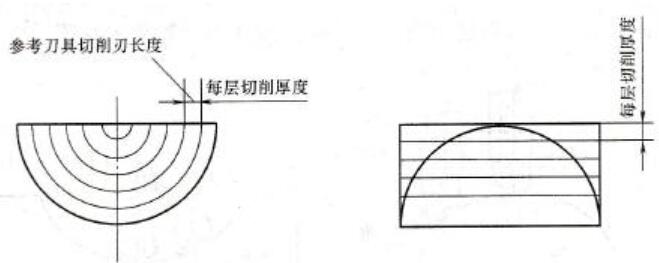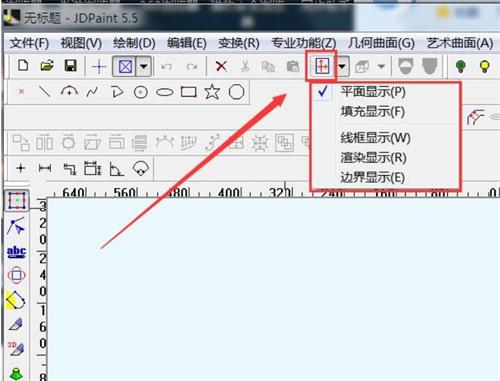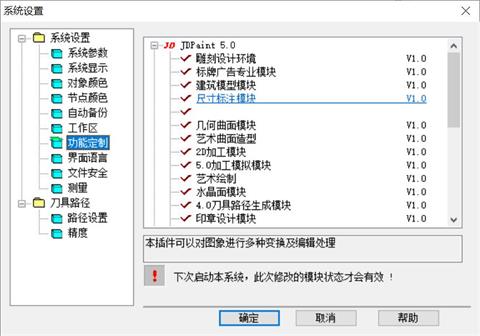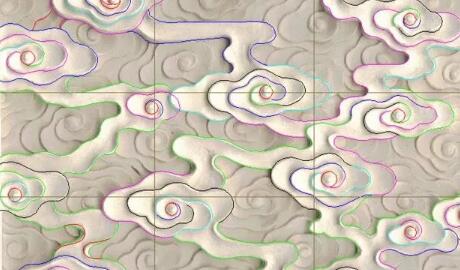如何在精雕软件中进行特征变换以加长模型?
大家好!今天我们来探讨一下如何在精雕软件中进行特征变换,以便加长模型而不改变其图案形状。下面,我将为大家详细介绍操作步骤:
1、为模型填色并绘制基准线
首先,为了清晰地看到修改效果,我们需要为模型填充颜色。选择合适的颜色后,进入“曲线绘制”中的“直线”工具,在模型上画一根水平线。这将作为我们后续操作的参考线。
2、进行特征变换
-打开“颜色”菜单,选择“单线填色”功能,按`W`键更换颜色,并重新填充刚刚绘制的线条区域。
-进入“特征”中的“特征变换”工具,选择“平移”变换方式。
-在变换设置中,将X和Z方向的偏移值设为0,仅调整Y方向的偏移距离。输入合适的距离值,然后点击需要移动的区域,完成移动操作。
3、修补和调整模型
-移动完成后,您可能需要对模型进行修补。重新绘制一条线条,并再次使用“单线填色”功能,为新区域填充颜色。
-在“特征”中的“特征变换”工具中,选择“放缩”变换方式。调整尺寸参数以扩大模型的长度,然后点击“效果预览”查看最终效果。确认无误后,完成模型的加长操作。
通过以上步骤,您可以在精雕软件中有效地加长模型,而不改变其图案的形状。如果您有任何问题或需要进一步的帮助,请随时留言!